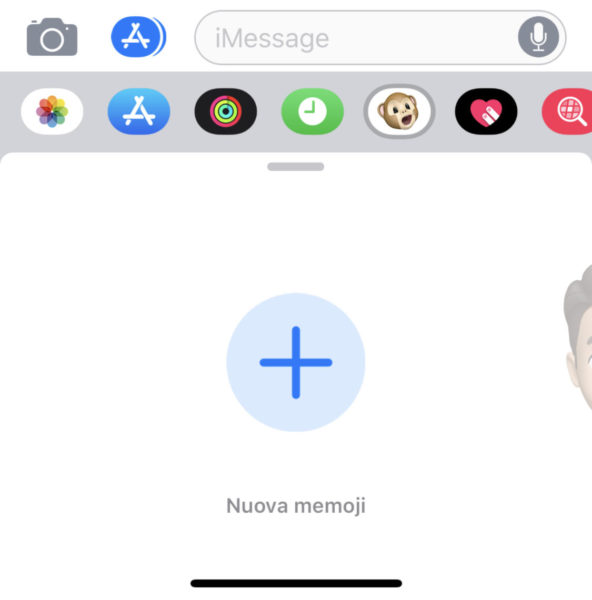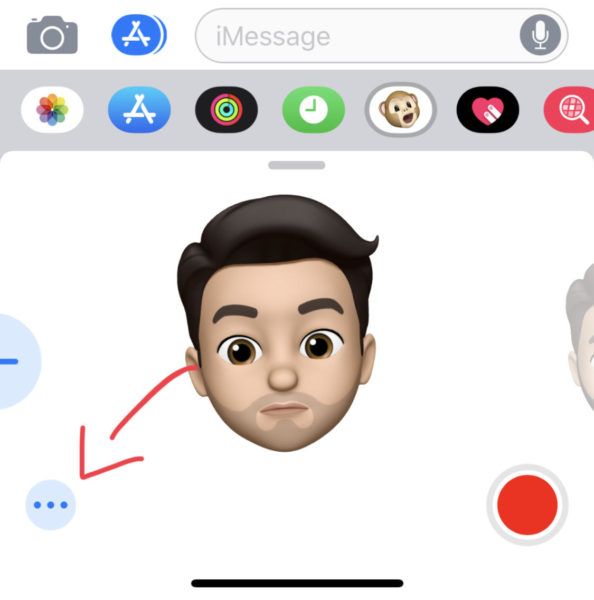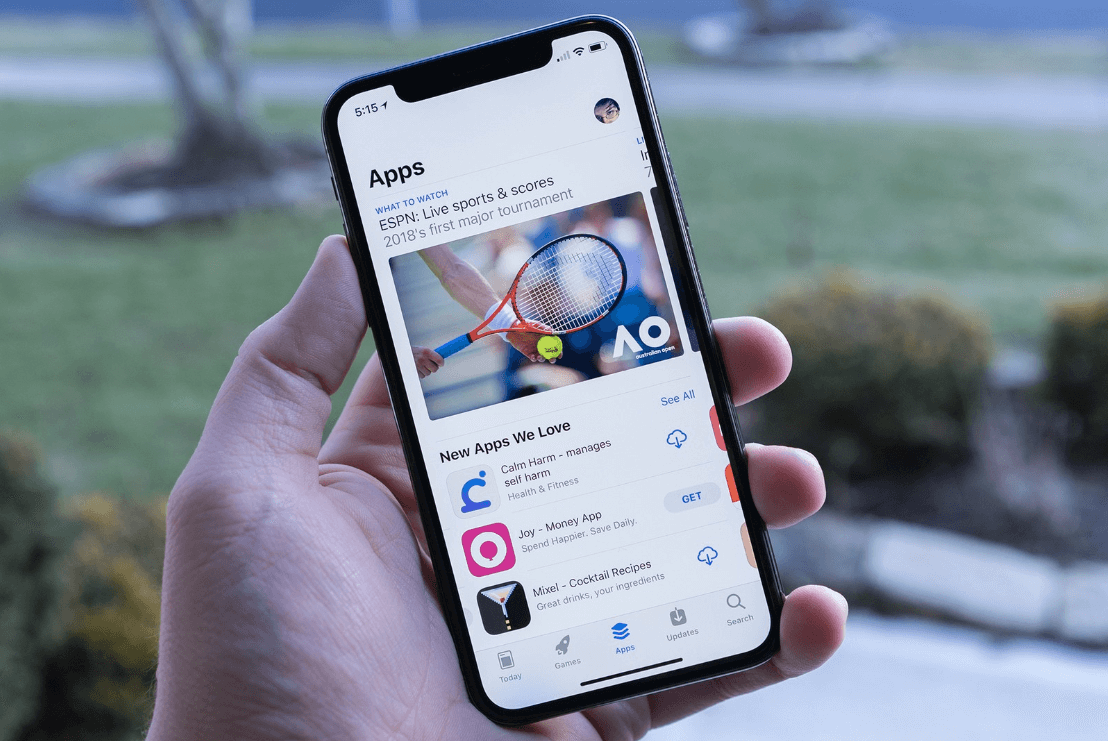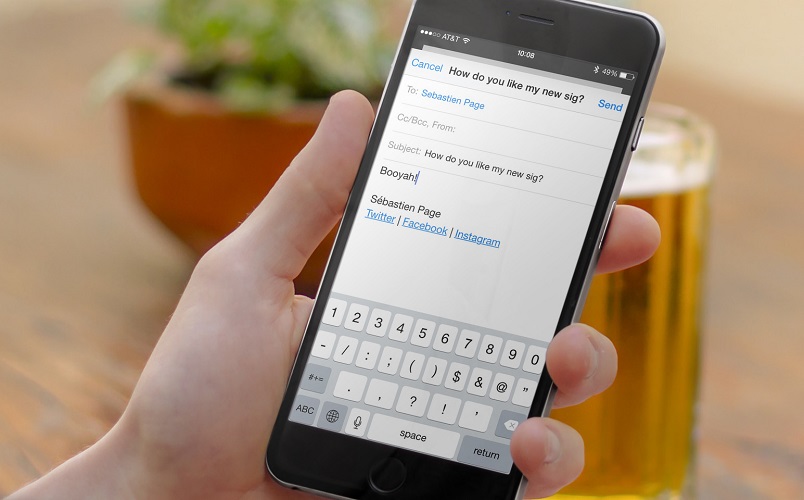Una delle funzioni più simpatiche introdotte su iOS con l’arrivo degli iPhone contraddistinti dalla denominazione “X”, è sicuramente quella relativa alla creazione e al successivo utilizzo delle Memoji. Per chi ancora non lo sapesse, le Memoji sono delle emoji animate, completamente personalizzabili grazie ai tantissimi elementi diversi presenti nella schermata dedicata. Attualmente Apple consente l’utilizzo delle suddette “faccine” particolari soltanto su iMessage, ma dopo l’invio possono comunque essere esportate nella galleria ed inoltrate attraverso piattaforme di terze parti.
iMessage: necessario per creare e modificare una Memoji
Per creare o modificare una Memoji sarà necessario attivare l’applicazione dedicata all’interno di iMessage, il sevizio di messaggistica istantanea della stessa azienda di Cupertino. Vi ricordiamo ovviamente che l’emoji animata è esclusivamente utilizzabile sugli iPhone e gli iPad dotati di Face ID e quindi: iPhone X, XR, XS, XS Max e iPad Pro 2018.
- Aprire l’applicazione “Messaggi”
- Creare una nuova chat o selezionarne una già avviata
- Scorrere verso destra tra le applicazioni per iMessage fino alla fine
- Selezionare “Altro” (icona con tre puntini)
- Cliccare su “Modifica” in alto a destra
- Aggiungere “Animoji” tra i “PREFERITI” per raggiungere il servizio più rapidamente
A questo punto vedrete sicuramente l’applicazione con l’icona della scimmietta nella prima “pagina” di applicazioni attive su iMessage. Cliccando sul suo collegamento e scorrendo verso sinistra fino alla fine, vedrete apparire il tasto di aggiunta di una nuova Memoji. Grazie a tale pulsante si potrà iniziare a creare un nuovo avatar partendo dalle basi. Per concludere il tutto e salvare la Memoji cliccare su “Fine” in alto a destra.
Fatto ciò, il nuovo personaggio apparirà nella lista di tutte le Animoji insieme ad un tasto con tre puntini in basso a sinistra. Questo permetterà di modificarlo, duplicarlo o eliminarlo in qualsiasi momento.
Dubbi o problemi? Ti aiutiamo noi
Se vuoi rimanere sempre aggiornato, iscriviti al nostro canale Telegram e seguici su Instagram. Se vuoi ricevere supporto per qualsiasi dubbio o problema, iscriviti alla nostra community Facebook.